
Obsah:
- Autor John Day [email protected].
- Public 2024-01-30 11:59.
- Naposledy zmenené 2025-01-23 15:06.

Čo keby som vám povedal, že z čipiek na topánkach sa dá postaviť výklad !? To je presne to, čo som urobil! Budovanie vlastného sedemsegmentového displeja nie je žiadna novinka, je to veľmi bežný projekt Arduino, ale mal som nápad na tento, a tak som povedal, že to vyskúšam a som úplne presvedčený. som rád, že to vyšlo!

Je vyrobený z čipiek Light up (svetelná trubica), niektorých adresovateľných LED diód RGB (Neopixely) a 3D tlače. Myšlienka tohto dizajnu bola inšpirovaná projektmi Cob LED, na ktorých pracujú Unexpected Maker a David Watts. V tomto návode na použitie Ukážem vám, ako som to urobil, a niekoľko myšlienok a návrhov, ktoré mám pre druhú verziu!
Krok 1: Pozrite si video
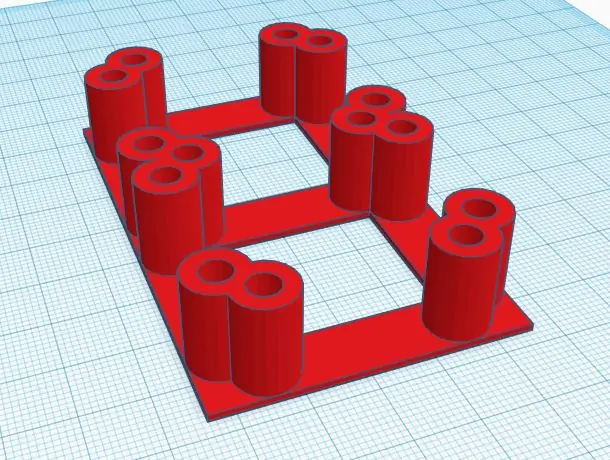

Vo videu sa zaoberám všetkým, čo robím v tomto návode, ak by ste si to chceli pozrieť.
Krok 2: Čo budete potrebovať
Na výrobu tohto zobrazenia som použil nasledujúce veci
- 3D tlačený držiak (o tom viac v nasledujúcom kroku)
-
Rozžiarte šnúrky na topánkach - viem, aké zvláštne, ale sú lacné a fungujú skvele. Mali by ste zvládnuť 4 displeje s jedným párom šnúrok. Na farbe šnúrok pri ich nákupe nezáleží, pretože LED diódy aj tak nebudeme používať.
- Amazon.com* (nie je to ten istý typ, aký som použil, ale zdá sa, že by mali fungovať)
- Amazon.co.uk* (rovnaké ako vyššie)
- Aliexpress*
- 14ks adresovateľných LED diód cez dieru - tieto mi zostali z projektu minulý rok a nemôžem nájsť tie presné, ktoré som dostal (verím, že sú APA106), ale verím, že tieto zo Sparkfunu by mali fungovať, budete potrebovať kúpiť 3 balenia za segment.
Niektoré ďalšie veci, ktoré budete potrebovať
- Akékoľvek Arudino, na aliexpress*som použil arduino Uno od RobotDyn*, toto sa mi páči, pretože používa konektor micro USB
- Potreboval som vyvŕtať otvory na mojej 3D tlači, aby to pasovalo, možno budete musieť urobiť to isté (v prípade potreby bity 3 mm a 5 mm)
- Ostrá čepeľ na rezanie svetelnej trubice
- Drôt a spájka
*= Partnerské odkazy
Krok 3: 3D tlač

V akej dobe žijeme, že dokážeme vytvárať fyzické objekty v priebehu niekoľkých minút! Tento displej by bolo oveľa ťažšie vyrobiť bez 3D tlačiarne!
Časť som navrhol v Thinkercad. Začal som s výrobou jednotlivých dielov, takže som bol šťastný, že koncept funguje, a potom som stratil veľa času a plastov vyrobením zbytočných 7 segmentových displejov! Moje iterácie môžete vidieť v odkaze Thinkercad, mal som problémy s tlačou tenších a tiež mi prechádzalo svetlo.
Túto časť nájdete na Tinkercad a tiež na Thingiverse
Jedna vec, ktorú je potrebné poznamenať, je, že svetelná trubica sa nezmestila do otvorov, ktoré som pre ňu vyvŕtal, potreboval som vyvŕtať otvor pomocou vrtáka s priemerom 3 mm. Myslím, že je možné vytvoriť rovnaký štýl zobrazenia aj bez 3D. tlačiarňou pomocou hrubého kusa dreva a vyvŕtaním 3 mm otvoru po celej dĺžke a následným vyvŕtaním otvoru pre 5 mm diódu LED. Ak niekto pôjde touto cestou, rád by som to videl!
Krok 4: Zapojenie LED diód




Predtým, ako pokryjem spájkovanie, by som vás mal varovať, že to nie je pekné! O niektorých zmenách, ktoré by som v tejto súvislosti vykonal, budem hovoriť v závere tejto príručky.
Používame adresovateľné LED diódy RGB, často označované ako Neopixles. Sú to úžasné drobnosti. Zvláštnosťou je, že môžete nastaviť farbu pre každú jednotlivú diódu LED, a nie len zmeniť všetky naraz. Na ovládanie tiež potrebujú iba jeden dátový vodič, takže obvody sú oveľa jednoduchšie!
Tento typ LED diód nájdete častejšie na páse, ale sú k dispozícii aj vo forme otvorov (ako štandardné LED)
Prvá vec, ktorú by ste chceli urobiť, je vypojenie vašich LED diód, v skutočnosti nemá zmysel ukazovať pin mojich LED diód, pretože nemôžem nájsť, kde ich kúpiť a zdá sa, že iné kompatibilné LED diódy majú rôzne vývody.
Vaše LED diódy budú mať nasledujúce piny
- VCC - Pripojenie k 5V
- Uzemnenie - Pripojenie k zemi
- Din - Údaje vstupujú, mali by byť pripojené k výstupu predchádzajúcej LED
- Dout - Data Out, by sa mal pripojiť k vstupu ďalšej LED
Dátové nohy
Vložte LED diódy do 3D tlačeného držiaka a ohnite kolík Dout LEDiek tak, aby smerovali k ďalšej LED v poradí. (Pozrite sa na obrázok vyššie s číslami, aby ste videli sekvenciu, ktorú som použil, LED 5's Dout sa pripája k LED 6 atď.)
Spájkujte nohu Dout s nohou Din ďalšej LED. Aby boli medzery príliš veľké na to, aby noha Dout mohla prejsť, ohnite kolík Din ďalšej LED späť k nohe Dout a spájkujte ich hore.
Kým skončíte, mala by vám zostať jedna LED s náhradným Din (LED 0 na mojom obrázku) a iná LED s náhradným výstupom (LED 13 pre mňa)
Ak zapojíte viac ako jeden displej, náhradný výstup prvého displeja sa pripojí k prvému konektoru druhého displeja.
Silové nohy
Teraz musíte spojiť všetky nohy VCC dohromady/ Bol som tu dosť lenivý a použil som jeden kus drôtu, na ktorý som nohy spájkoval. Mali by ste dokončiť celú slučku, pretože keď privádzate slučku VCC celú cestu späť k LED, na ktorej ste začali, pomôže to minimalizovať pokles napätia na posledných LED diódach. Potom budete musieť z tejto slučky spájkovať kus drôtu, ku ktorému môžete ľahko pripojiť napájanie.
Opakujte rovnaké kroky ako vyššie pri nohách na zemi.
Uistite sa, že testujete šortky alebo mosty pomocou multimetra.
Moje LED diódy sa pri zapnutí predvolene rozsvietili na modro, takže som mohol otestovať, či každá LED dióda dostáva energiu tak, že na napájacie koľajnice bolo aplikované 5 V.
Toto všetko sa mi osvedčilo, ale keď to nabudúce urobím, určite to urobím inak!
Krok 5: Pridanie Lightpipe



Ďalej musíme svetlovod prerezať tak, aby vyhovoval všetkým segmentom.
Na rezanie som použil nôž Stanley, spočiatku som doň piloval, ale zistil som, že tlačenie dole, ako gilotína, funguje lepšie.
Zmerajte svetelnú trubicu tak, aby bola lemovaná otvormi, na zákrute a zostupovaní dierou chcete nechať na každej strane asi 1-2 cm navyše. Je lepšie ich trocha skrátiť, pretože v 3D dizajne je zabudovaná miestnosť na kývanie, a navyše uľahčuje ich vloženie. Ak je príliš dlhá, môžete ich ľahko orezať (oveľa jednoduchšie, ako ich znova pridať) ak je príliš krátky:))
Svetlovod zasuňte do každého z požadovaných otvorov. Po dokončení by mal vyzerať ako na obrázku vyššie.
Krok 6: Ovládanie pomocou Arduina

Teraz je čas to poriadne otestovať! Stiahnite si testovací náčrt z môjho Githubu, je to jednoduchý náčrt, ktorý sa počíta. Nahrajte skicu do svojho Arduina. Teraz je čas pripojiť displej k Arduinu. Na prepojenie tých mojich som práve použil krokodílie spony.
- Pripojte riadok VCC LED k 5V kolíku vášho Arduina
- Pripojte uzemnenie k uzemňovaciemu kolíku
- Pripojte náhradnú nohu Din k pinu 10 vášho Arduina
Teraz ho zapnite a mali by ste mať celkom cool vyzerajúci 7-segmentový displej!
Poznámka: Každá LED dióda môže čerpať až 60mA prúdu. Ak pripájate viac ako jeden displej, bolo by vhodné pripojiť samostatný napájací zdroj 5 V. Uistite sa, že ste k tomuto napájaciemu zdroju pripojili aj uzemnenie Arduina.
Krok 7: Závery a zlepšenia, ktoré je potrebné vykonať
Tento displej sa mi veľmi páči a v budúcnosti ho určite využijem pri projekte, ale sú veci, ktoré pri jeho budovaní urobím inak.
Ak by som ho staval znova s rovnakým držiakom ako LED diódy ako v tomto projekte, určite by som použil dosku LED pre každú LED diódu, aby bolo vedenie oveľa upravenejšie.
Ale nabudúce, keď budem robiť tento projekt, myslím, že budem používať LED diódy SMD buď navrhnutím vlastnej dosky plošných spojov, alebo možno dokonca použijem niečo také. Myslím, že vlastné riešenie plošných spojov by bolo dobré, pretože by to znamenalo žiadne zapojenie! Použitie LED diód SMD by znamenalo, že 3D model nemusí byť taký hlboký, pretože nemusí obsahovať diódy LED s priechodným otvorom. Tiež by sa znížilo vyžarovanie svetla zo zadnej časti diódy LED.
Našťastie sa vám tento projekt páčil! Ak máte ďalšie nápady na použitie Lightpipe v projektoch, rád by som to počul.
Ak máte záujem vidieť viac mojich projektov, navštívte môj kanál YouTube!
Odporúča:
Maticový displej 8x8 s BT: 5 krokov (s obrázkami)

Maticový displej 8x8 s BT: Kúpil som pred 8 mesiacmi 4 -panelovú maticu 8x8 od spoločnosti Ebay (Čína). Bol som trochu sklamaný, keď som si uvedomil, že je to ťažké zapojenie zo strany na stranu, nie zhora nadol, pre ktoré väčšina príkladov na net sú napísané! Pozrite si krok 2. Myslím, že by som mohol mať
Používajte jeden displej a ponúkajte 4 -ciferný 8886 displej Con Wemos ESP8266 Arduino NodeMCU: 6 krokov

Používame jeden veľký displej so 4 ciframi 8886 s procesorom ESP8266 Arduino NodeMCU: viac ako jedna jednoduchá verzia 8886 displeja, ktorá má jednu noc, jednu veľkú D1 - potrebujem pre Arduino alebo jeden NodeMCU o kvalitných mikrokontroléroch môžete informovať o tom, ako postupovať
TTGO (farebný) displej s mikropythonom (TTGO T-displej): 6 krokov

TTGO (farebný) displej s mikropythonom (TTGO T-displej): TTGO T-Display je doska založená na ESP32, ktorá obsahuje 1,14 palcový farebný displej. Dosku je možné kúpiť za cenu nižšiu ako 7 $ (vrátane poštovného, ceny, ktorú môžete vidieť na BangGood). Je to neuveriteľná cena za ESP32 vrátane displeja.
LCD displej I2C / IIC - Použite SPI LCD na I2C LCD displej pomocou modulu SPI až IIC s Arduino: 5 krokov

LCD displej I2C / IIC | Použite SPI LCD na I2C LCD displej pomocou modulu SPI až IIC s Arduino: Ahoj, pretože normálny SPI LCD 1602 má príliš veľa káblov na pripojenie, takže je veľmi ťažké prepojiť ho s arduino, ale na trhu je k dispozícii jeden modul, ktorý môže preveďte displej SPI na displej IIC, takže potom potrebujete pripojiť iba 4 vodiče
LCD displej I2C / IIC - Premeňte SPI LCD na I2C LCD displej: 5 krokov

LCD displej I2C / IIC | Premeňte SPI LCD na I2C LCD displej: používanie spi LCD displeja vyžaduje príliš veľa pripojení, čo je skutočne ťažké. Našiel som modul, ktorý dokáže previesť i2c LCD na spi LCD, takže môžeme začať
